لقد جعل الإنترنت حياتنا أسهل من أي وقت مضى. عند استخدام الإنترنت للأغراض المهنية والشخصية، يجب أن يكون لديك أفضل المتصفحات المثبتة على نظامك. يعد Google Chrome أحد أكثر المتصفحات المفضلة لدى المستخدمين مع إمكانيات لا حصر لها. ولكن عند استخدام المتصفح في مكتبك وبدء تشغيل الصوت بشكل عشوائي يمكن أن يحرجك أمام زملائك. وهذا الوهج الشديد من الأشخاص من حولك يمكن أن يجعلك تشعر بالحرج أيضًا.
لكن لحسن الحظ أن هناك خيارًا للتغلب على احتمالية حدوث مثل هذه المواقف. ستتعلم في المقالة أدناه كيفية تجاهل علامة تبويب في Chrome على iPhone أو Mac.
كيفية كتم علامات التبويب على كروم
لتجاهل علامات التبويب في Chrome، قم بتطبيق الخطوات التالية
الخطوة 1: حدد موقع أيقونة Chrome على شاشة سطح المكتب لديك وانقر عليها نقرًا مزدوجًا لتشغيل المتصفح.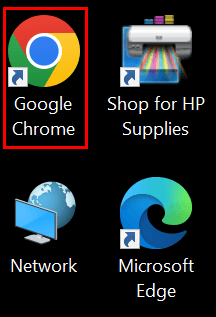
الخطوة 2: في شريط العناوين، أدخل اسم موقع الويب وافتح صفحة الويب التي تريد تجاهلها.
الخطوه 3: انقر بزر الماوس الأيمن على شريط عنوان صفحة الويب، ثم اضغط على موقع كتم الصوت خيار.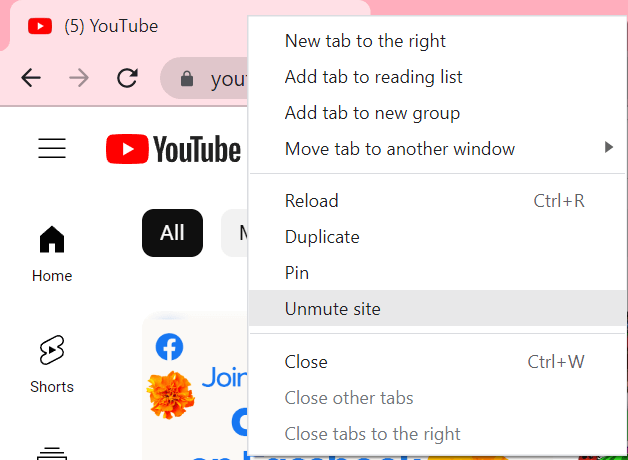
سيتم تطبيق وظيفة كتم الصوت هذه على موقع الويب بأكمله، وليس فقط على علامة التبويب الحالية. لذلك، لإلغاء كتم صوت موقع الويب، افتح موقع الويب. انقر بزر الماوس الأيمن على شريط العناوين واختر خيار Unmute Site.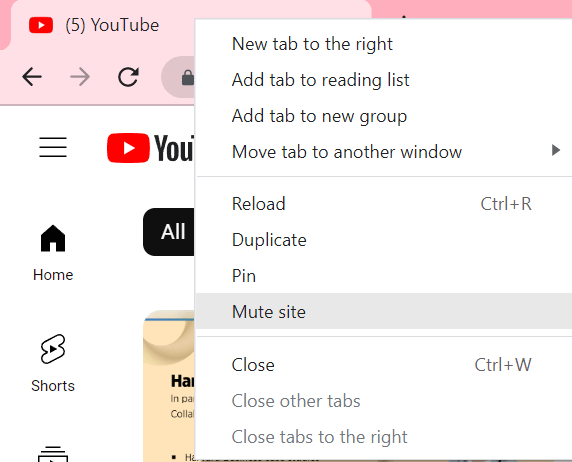
إقرأ أيضاً: كيفية مسح ذاكرة التخزين المؤقت في متصفحات Chrome وFirefox وSafari وIE
كيفية كتم علامة التبويب في Chrome على iPhone؟
لكتم علامات التبويب في Chrome على جهاز iPhone الخاص بك، قم بتشغيل متصفح Chrome على جهازك وافتح الموقع الذي تريد حظر الصوت فيه. الآن قم بتطبيق الخطوات التالية
الخطوة 1: في الموقع، حدد خيار القائمة في الزاوية اليمنى العليا.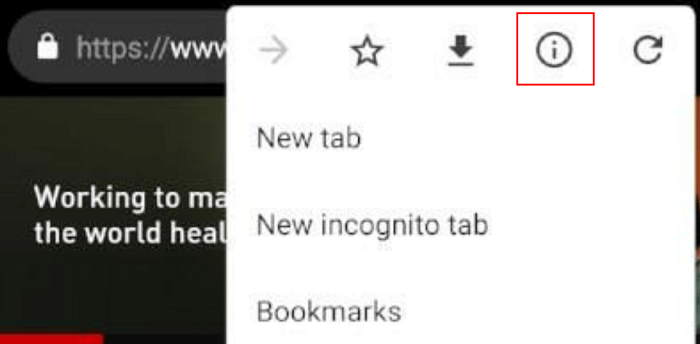
الخطوة 2: انقر على أيقونة المعلومات الموضحة في دائرة.
الخطوه 3: من المطالبة التي تم فتحها، انقر فوق إعدادات الموقع.
الخطوة 4: ضمن قسم الأذونات، انقر على الصوت. اضغط على خيار الحظر في النافذة المنبثقة التي تظهر.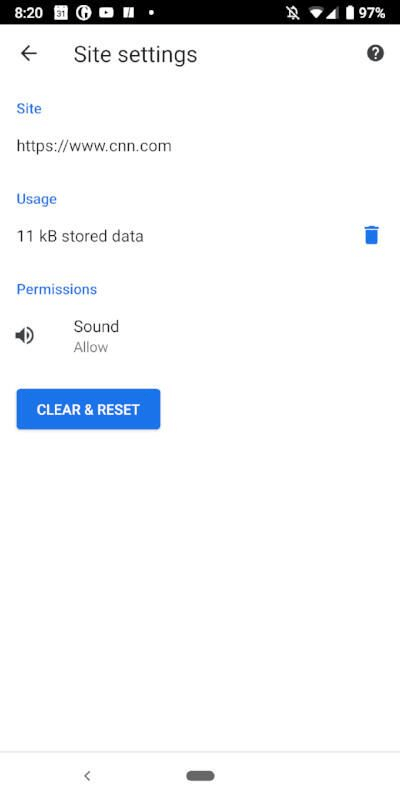
سيؤدي هذا إلى إيقاف تشغيل الصوت على مستوى الموقع ليس فقط لعلامة التبويب الحالية. ومن ثم افتح إعدادات الموقع مرة أخرى واسمح للصوت لتمكين الصوت لموقع الويب مرة أخرى على جهاز iPhone الخاص بك.
إقرأ أيضاً: أفضل النصائح والحيل للحصول على تجربة أفضل لمتصفح Google Chrome
كيفية كتم علامة التبويب في Chrome على نظام Mac؟
على الرغم من أن متصفح Safari مثبت مسبقًا على الأجهزة في نظام Mac، إلا أن العديد من المستخدمين يقومون بتنزيل Chrome للحصول على تجربة مستخدم مختلفة. قم بتشغيل متصفح Chrome على جهاز Mac الخاص بك وقم بتطبيق الخطوات المذكورة على كتم علامات التبويب.
الخطوة 1: أدخل عنوان موقع الويب واضغط على مفتاح الإدخال.
الخطوة 2: انقر بزر الماوس الأيمن فوق علامة التبويب واضغط على خيار كتم الموقع من القائمة.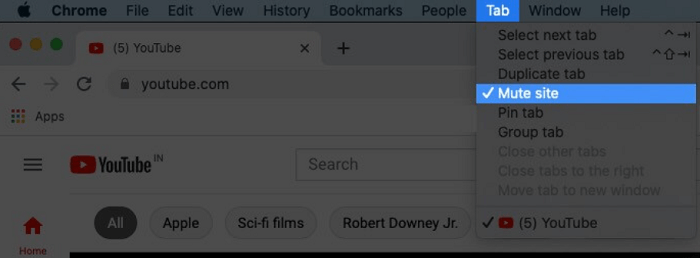
ومع ذلك، افتح موقع الويب مرة أخرى وانقر بزر الماوس الأيمن على علامة التبويب. انقر فوق خيار Unmute Site لتمكين الصوت ومستوى الصوت على موقع الويب.
نصيحة محترف
- كتم علامات التبويب في متصفح Firefox
حدد علامة التبويب التي تصدر ضوضاء باستخدام أيقونة مكبر الصوت في الأعلى. انقر بزر الماوس الأيمن على علامة التبويب الخاصة بك واختر من قائمة الخيارات كتم علامة التبويب. بخلاف ذلك، انقر على أيقونة مكبر الصوت لإيقاف تشغيل مفتاح مستوى الصوت لعلامة التبويب هذه.
- كتم علامات تبويب Microsoft Edge
افتح علامة التبويب على Microsoft Edge أو انتقل إلى علامة التبويب المطلوبة التي تريد كتم صوتها. انقر بزر الماوس الأيمن عليه واضغط على كتم علامة التبويب خيار من القائمة. سيؤدي هذا إلى تعطيل الصوت في علامة التبويب هذه.
إقرأ أيضاً: كيفية إصلاح مشكلة بطء تشغيل جوجل كروم
كتم علامات التبويب في Chrome: تم
نأمل أن يكون الدليل أعلاه قد ساعدك في الإجابة على سؤالك حول كيفية تجاهل علامات التبويب على Chrome. على الرغم من أنه يمكنك أيضًا تنزيل ملحق محدد لتجاهل علامات التبويب على Chrome. بمجرد كتم علامات التبويب غير ذات الصلة، يمكنك التركيز على عملك والقيام به بشكل أكثر كفاءة.
إذا كنت تعتقد أننا فاتنا شيئًا ما، أو لديك أي أسئلة أخرى فلا تتردد. تواصل معنا من خلال قسم التعليقات أدناه. وأيضًا، إذا كانت المقالة مفيدة، فاشترك في مدونتنا للحصول على مزيد من المعلومات والأدلة الفنية لحل المشكلات. اضغط على خيار المتابعة على موقعنا فيسبوك, تويتر, انستغرام، و بينتريست القنوات التي لا تفوت أي تحديث.